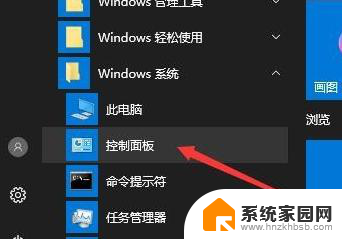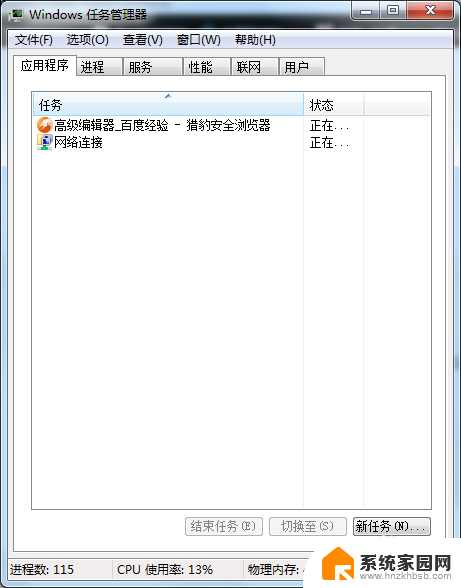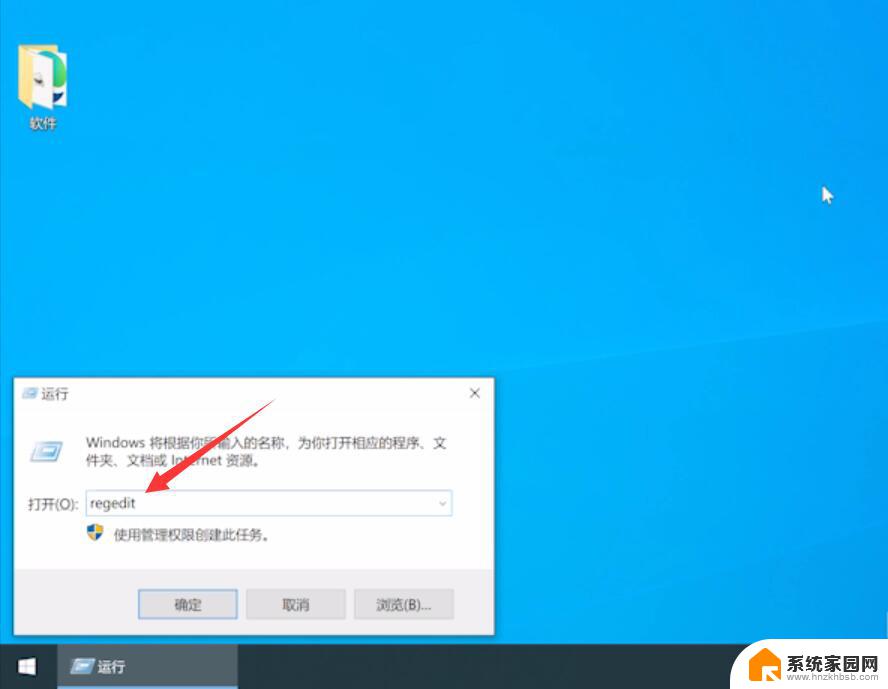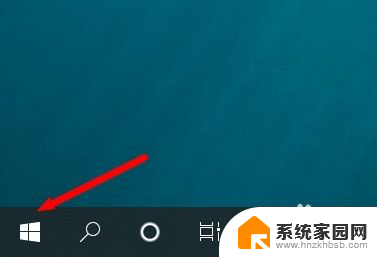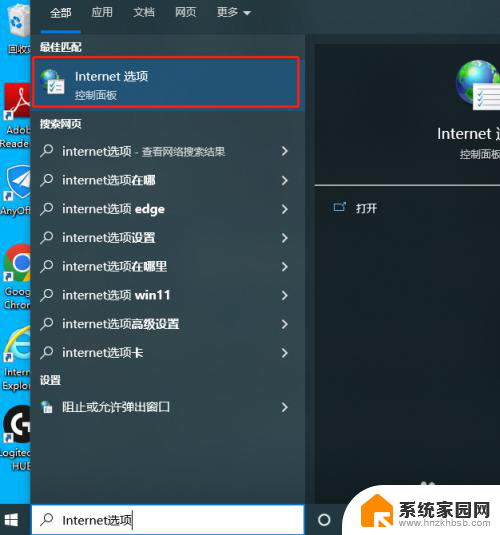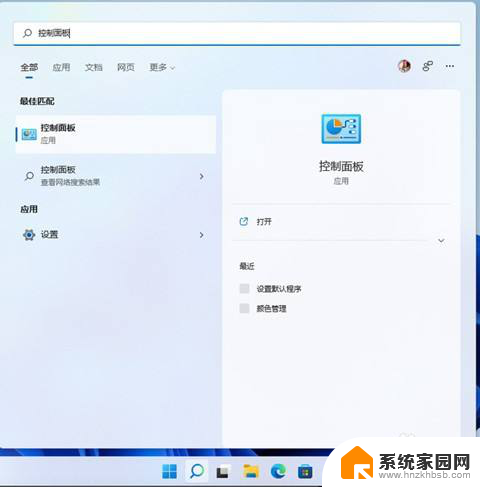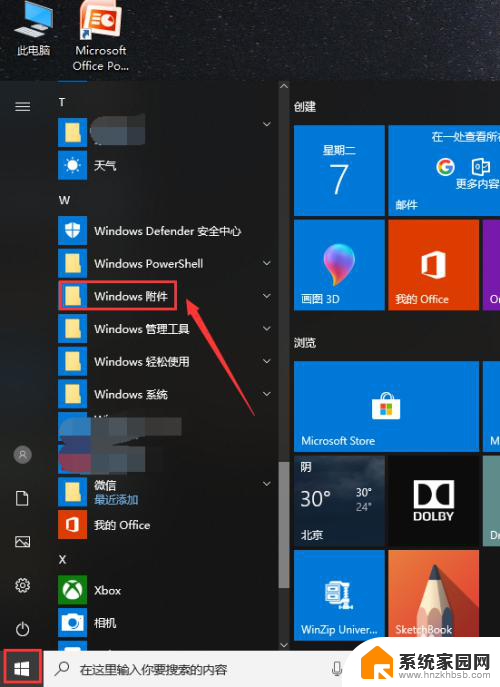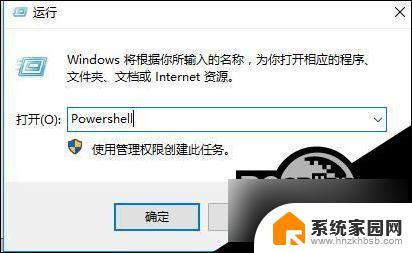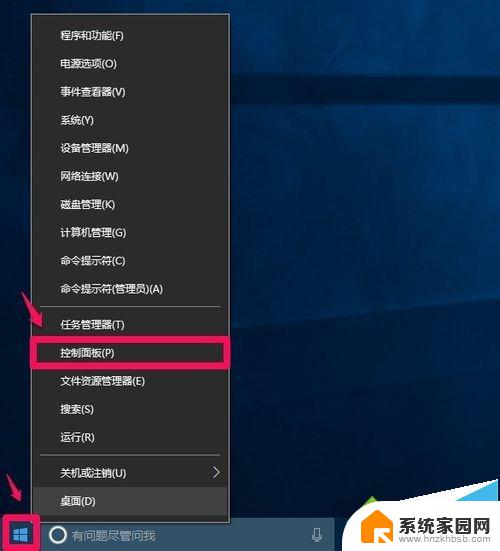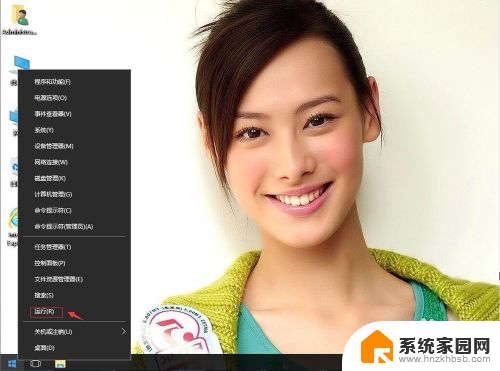点击ie窗口文件没反应 IE浏览器无法启动怎么解决(图文)
点击ie窗口文件没反应,如果你发现点击IE窗口中的文件没有任何反应,或者IE浏览器无法启动,这可能会给你的日常工作和上网体验带来很大的困扰,幸运的是我们可以采取一些简单的步骤来解决这个问题。本文将为您提供一些解决方法,帮助您重新启动IE浏览器并恢复其正常功能。无论您是在工作中还是在日常生活中使用IE浏览器,这些解决方案都将帮助您解决问题,使您的互联网浏览体验更加顺畅。
具体步骤:
1.方法一:检查IE浏览器的加载管理项和是否有其他插件;
打开控制面板,选择“网络和Internet选项”,如图;
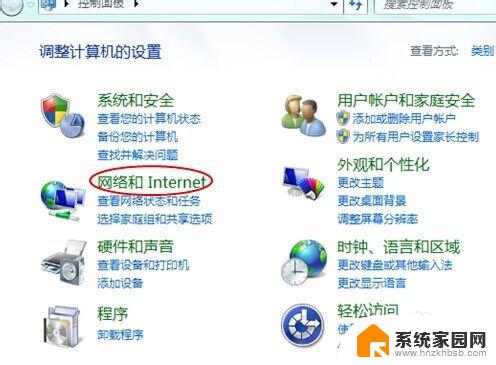
2. 在Internt选项下面选择“管理浏览器加载项”,如图;
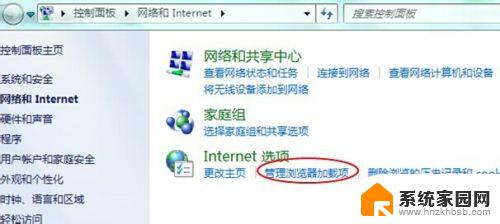
3. 在属性内选择“管理加载项”,在管理加载项内把没用的或异常的加载项禁止掉。如图;
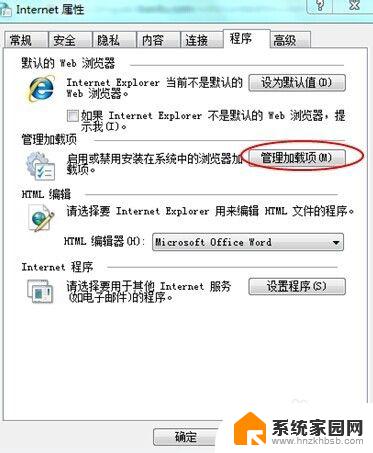
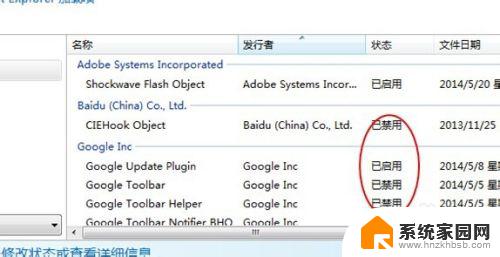
4. 方法二:重置浏览器和还原高级设置;
以上述方法进入Internet选项,在属性内选择“高级”。分别在下面选择“重置”,在“重置”内把“删除个性化设置”前的方框内打勾,再选择“还原高级设置”,然后点“确定”如图;
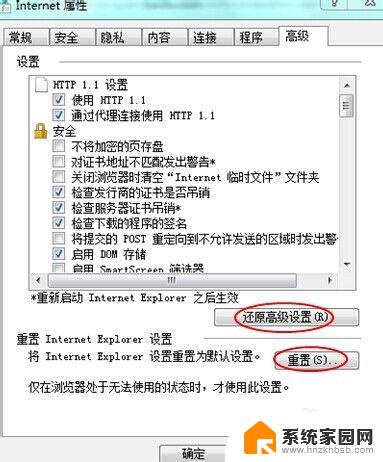
5. 方法三:由于IE内核组件损坏或IE中毒,需要下载第三方专杀工具或者是专修工具;
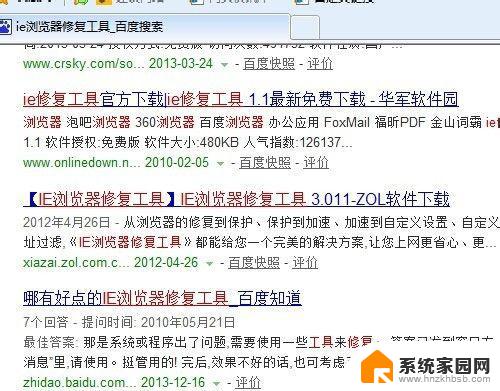
6. 方法四:从注册表内修改权限;
进入注册表,依次找到HKEY_CURRENT_USER\Software\Microsoft\Internet Explorer\Main选项,并右键点击Main,选择权限
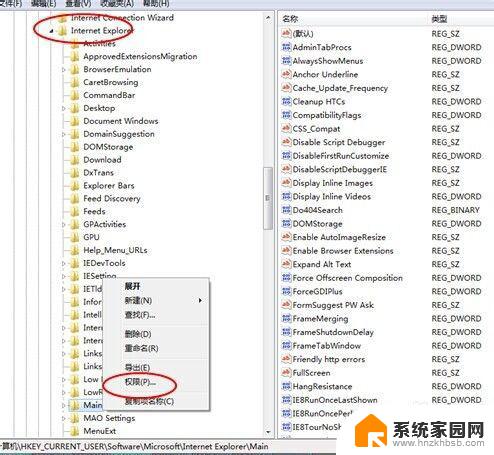
7. 在Main的权限下选择“高级”,如图;
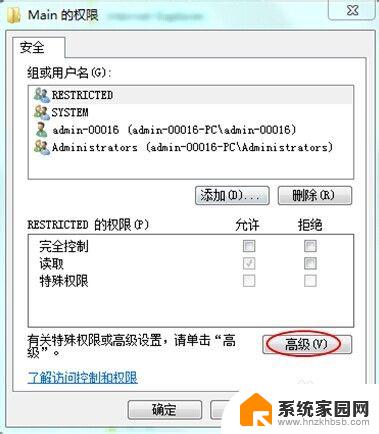
8.在弹出的对话框中选择“审核”选项,把下面的两项打勾就可以了,如图;

以上就是当点击ie窗口文件没有反应时的解决步骤,如果您还有任何不清楚的地方,可以参考本文提供的步骤进行操作,我们希望本文对您有所帮助。